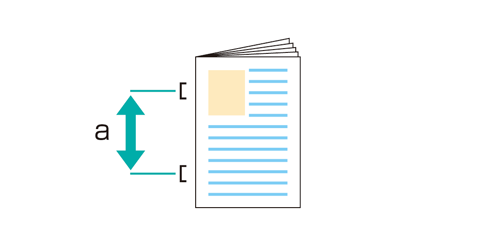Opuscolo: regolare la dimensione pinzatura
È possibile regolare la dimensione pinzatura.
Quale esempio, qui di seguito è spiegato come regolare la dimensione pinzatura per allargare larghezza pinzatura finita di 4 mm.
• Significato e scopo della regolazione della posizione della dimensione pinzatura
Quando la dimensione pinzatura della cucitura a sella è troppo stretta o troppo larga, questa funzione consente di regolare la dimensione pinzatura specificando il valore desiderato.
I valori negativi restringono la dimensione pinzatura.
I valori positivi allargano la dimensione pinzatura.
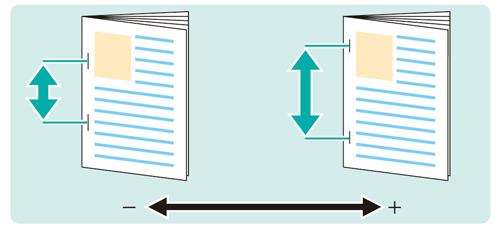
• Quando eseguire
Quando la dimensione pinzatura della cucitura a sella è troppo stretta o troppo larga
• Ambiente previsto
Controller immagine | Controller immagine IC-602 |
Finisher montato | Pinzatore a sella SD‑506 |
* La schermata di esempio può differire dalla schermata effettiva a seconda dell'ambiente di sistema.
Verificare la larghezza della pinzatura corrente "a" utilizzando un righello.
Le posizioni standard della larghezza pinzatura sono predefinite per ogni formato carta.
Per [A3] Orizzontale, la larghezza pinzatura è 148,5 mm (larghezza verticale 297 mm divisa per 2).
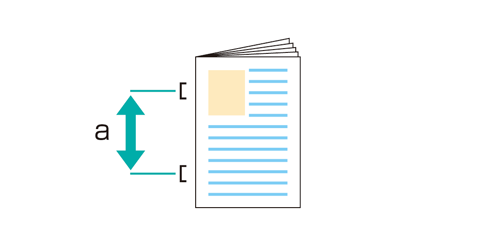
Nel pannello a sfioramento del corpo principale, premere [Regolazione] nella schermata [MACCHINA].
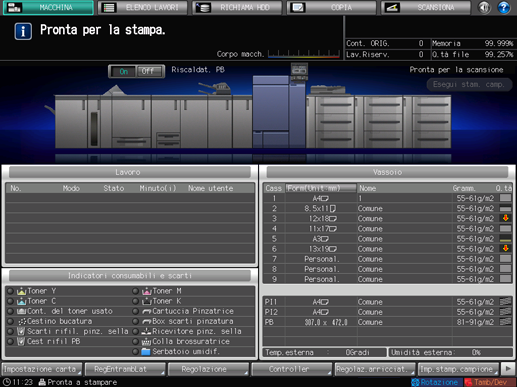
Premere [Regolazione Finisher] nella schermata [Menu Regolazione].
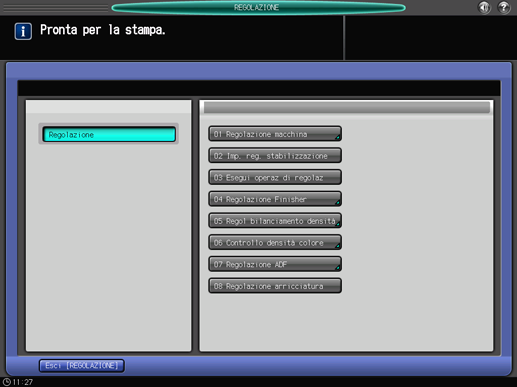
Premere [Regol.unità pinzatore sella] nel menu [Regolazione Finisher].
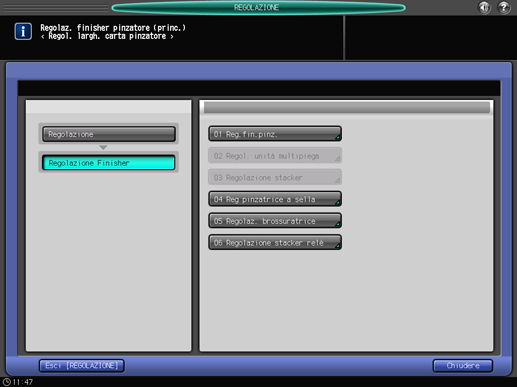
Premere [Regolaz passo pinzatura] nel menu [Regol.unità pinzatore sella].
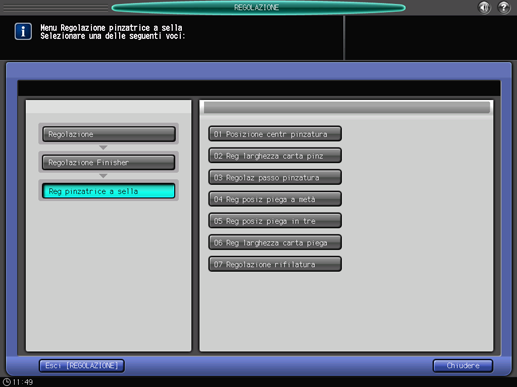
Premere il formato della carta da regolare. Inserire il valore di regolazione e premere [Imp].
Esempio: allargare la dimensione pinzatura di 4 mm per [A3] Orizzontale.
Elemento
Impostazione
[A3] Orizzontale
+4 mm (+4)
Premere [4] e [Imp.] per inserire il valore [+4]. La dimensione pinzatura viene allargata di 4 mm.
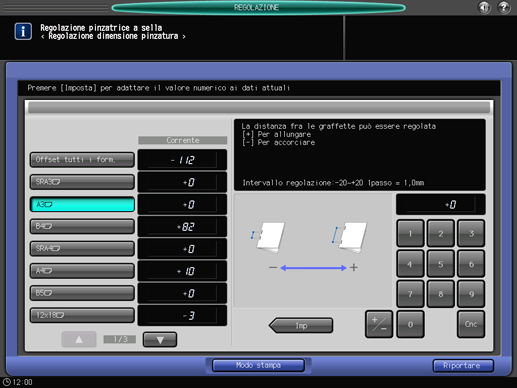
Premere il tastierino numerico sullo schermo per impostare il valore.
Usare [+ / -] per impostare il valore su positivo o negativo.
Con un formato carta specifico selezionato, il valore impostato diventa la somma del valore inserito e del valore specificato in precedenza per [Offset tutti i form.].
Premendo [Modo stampa] si passa alla modalità di stampa, che consente di stampare l'originale.
Stampare nuovamente l'originale e verificare la dimensione pinzatura.
Ripetere i punti di cui sopra fino a ottenere le posizioni di pinzatura desiderate.